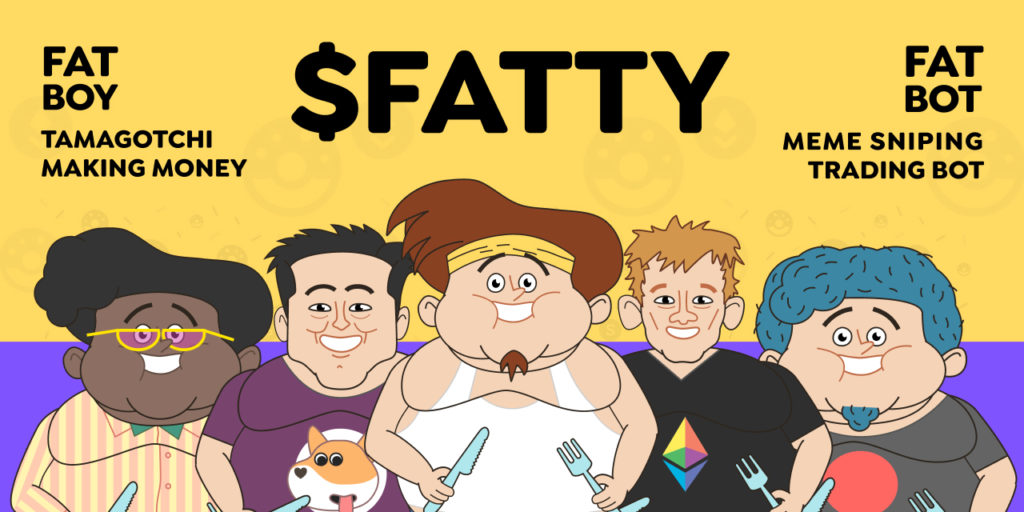Na Cryptocompare můžete zdarma a velmi jednoduše sledovat, jak se Vám vyvíjí Vaše portfolio. Zda a kolik vyděláváte anebo bohužel i proděláváte. Vše je jednoduché a přehledné. Můžete zde evidovat, jakou kryptoměnu jste nakoupili, kdy jste ji nakoupili a za jakou cenu. Díky službě Cryptocompare hned víte, jak si Vaše kryptoměny vedou.
Obsah článku
Založení účtu na Cryptocompare
Jděte na stánky projektu: cryptocompare.com. V pravém horním rohu klikněte na „Register“.
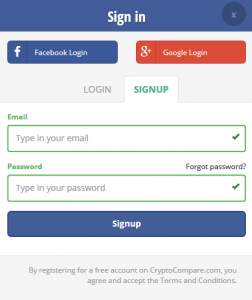
Otevře se Vám nové okno, zde zvolte „SIGNUP“ a vyplňte email a heslo. Poté klikněte na modré tlačítko „Signup“.
Po odeslání formuláře Vám na Vaši emailovou adresu přijde zpráva s linkem, na který je třeba kliknout. Poté máte založen účet a můžete se přihlásit. Přihlášení provedete kliknutím na Login vpravo nahoře.
![]()
Založení portfolia na Cryptocompare
Po přihlášení vyberete v horním menu záložku Potrfolio / My Portfolios.
![]()
Po rozkliknutí kliknete napravo na oranžové tlačítko s nápisem +Portfolio. Otevře se Vám okno viz. obrázek.
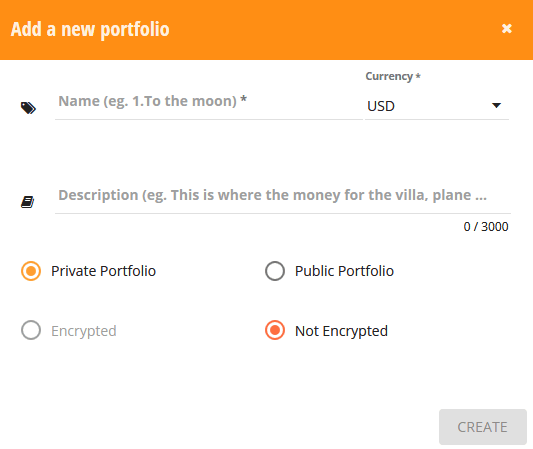
Zde si Vaše portfolio pojmenujte, vyberte měnu, ve které chcete kryptoměny evidovat (Currency). Zvolte si, zda chcete mít Vaše portfolio soukromé (Private Portfolio), nebo veřejné (Public Portfolio). Poté klikněte na Create a máte portfolio založené.
Přidání měny do portfolia na Cryptocompare
Měny do portfolia přidáte velmi jednoduše. Ve vytvořeném portfoliu klikněte na oranžové tlačítko s nápisem +COIN.
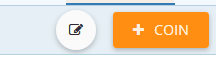
Otevře se Vám okno viz. obrázek.
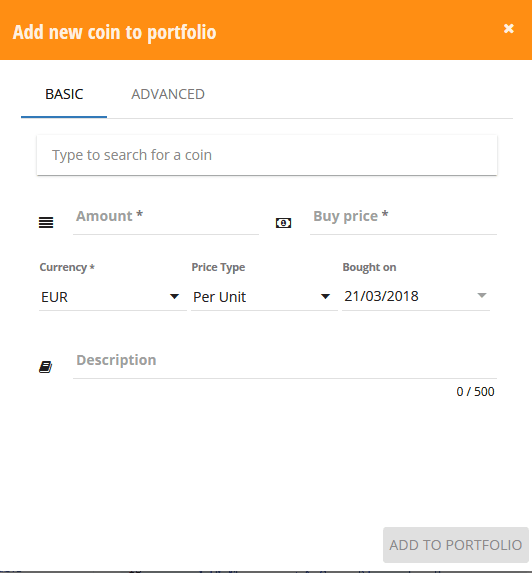
Zde jsou dvě záložky, Basic a Advanced. V záložce Basic si zvolíte měnu, kterou jste nakoupili (Type to search for a coin), množství nakoupené měny (Amount), cenu nakoupené mince (Buy price), měnu, za kterou jste nakoupili (Currency). Vyberete Price type; na výběr je za jednotku Per Unit anebo celková cena Total Value. Doporučujeme zvolit Per Unit a do Buy price zadat kurz měny v době nákupu. Dále vyplníte datum nákupu. Pokud chcete, tak můžete v záložce Advanced vyplnit burzu, kde jste nakoupili, případně peněženku, kde máte mince uložené. Pak kliknete na ADD TO PORTFOLIO a máte svůj nákup v portfoliu.
Stejným způsobem přidáte další coiny.
Naše doporučení na správu portfolií a mincí na Cryptocompare
Můžete si vytvořit několik portfolií tak, jak Vám vyhovuje. My např. máme jedno portfolio se všemi mincemi a samostatná portfolia pro každou kryptoměnu. A to z toho důvodu, že nákupy provádíme pomocí systému Průměrování nákupů, o kterém jsme psali ZDE.
Nakoupit spoustu kryptoměn můžete na Binance – registrace zdarma.
Doporučujeme evidovat každý nákup.
Evidence prodeje měny z portfolia na Cryptocompare
V Cryptocompare můžete evidovat i prodeje kryptoměn. Kliknete na edit u prodané měny a na záložce SELL vyplníte údaje o prodeji. Tento prodej budete mít v portfoliu evidován na záložce SOLD.
Závěrem: Cryptocompare je velmi dobrá služba na evidenci kryptoměnového portfolia a navíc je zcela zdarma. Doporučujeme vyzkoušet.
Upozornění:
Nejsme finanční poradci. Informace uvedené na těchto stránkách vyjadřují názory provozovatele. Provozovatel není odpovědný za Vaše investice. Informace uvedené na těchto stránkách jsou pouze orientační a neslouží jako doporučení k nákupu či prodeji. Investice do kryptoměn může být značně riziková a může mít za následek ztrátu celého vašeho kapitálu. Pozor: tyto stránky nejsou investiční poradenství, investujte jen prostředky, které si můžete dovolit ztratit. Nikdy si na investici nepůjčujte cizí peníze.